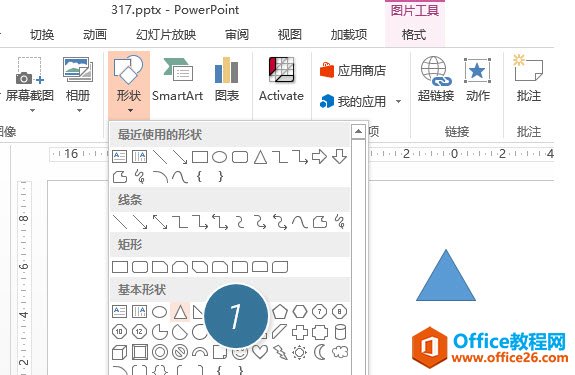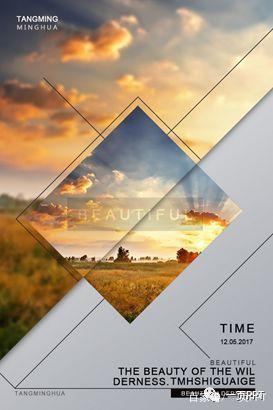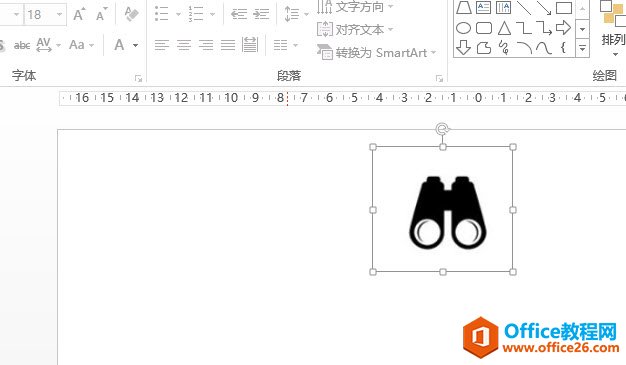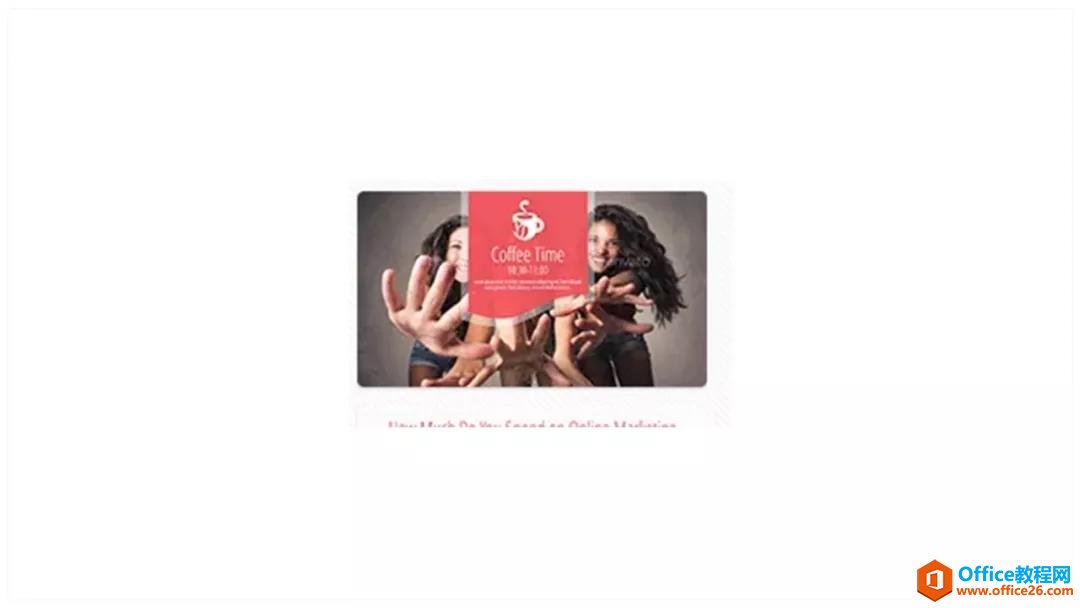图标化的风格越来越流行。不甘满足的设计师不仅设计了许多简洁明了的图标,甚至同一种图标也设计了很多有趣的样式,如点光源、平行光源的立体长阴影图标。今天我们就来说说如何制作点光源长阴影。
【正文】
所谓点光源,就是指射向图标的光是从一个点发出的。
首先,我们先要确定光源的点在哪里。绘制一个矩形或圆角矩形,在矩形上绘制一个文本框,输入字母或文字。
我们确定左上角为光源。在图标的左上角绘制两个箭头,交点即为光源,箭头所指的方向为光线方向。
从箭头的交点开始画新的箭头,新箭头要与字母的边缘有交点,以便于确定阴影的大小。
用任意多边形绘制阴影。绘制的时候单击左键逐一确定任意多边形的顶点,右下角要超出矩形的范围。在绘制的过程中,点击Backspace键删除错误的顶点。
PowerPoint中多样的背景效果应用实例教程
背景在演示文稿的作用是衬托内容,就像绿叶来衬托红花一样,但是,默认状态下的背景都是单一的白色,制作多样的背景效果,使PPT中的“绿叶”也变得多姿多彩。 操作步骤 1 我们首先启动本机上的PowerPoint2013,新建空白幻灯片,单击菜单栏–设计–变体-背景样式,选择一
任意多边形
阴影的绘制
删除所有的箭头,选中阴影和矩形,选择【合并形状】-【相交】,完成阴影的剪切(Office 2013、2016版中的【合并形状】-【相交】位于【格式】选项卡下;Office 2010需要在【选项】-【自定义功能区】-【所有命令】中调取;Office 2007版中无此命令,建议在绘制矩形的时候不要使用圆角矩形,在绘制阴影的时候右下角尽量沿着矩形的边角绘制)。
将阴影至于文本框与矩形中间,调整阴影和文本的位置,使两者的左上角重合。设置阴影的颜色为比矩形颜色深一些的颜色,如背景为蓝色,阴影即为深蓝。
用同样的方法为T也制作一个图标。
也可以把字母替换成图标,绘制的方法是相同的。
PowerPoint2013中如何将文字快速转换为图形
把文字信息列表直接转换为图形表达,且可针对图形进行相应的编辑、格式化。下面,小编在PowerPoint2013中教大家快速将文字转换为图形效果,大家慢慢感受一番。 操作步骤 1 启动PowerPoint2013,首先,插入文本框,输入一些文字,通过单击插入–文本–文本框即可实现。 PowerPo